Mac 版 Logic Pro 使用手册
- 欢迎使用
-
- 触控栏快捷键
-
-
- 录音室钢琴
- 词汇表
- 版权

Mac 版 Logic Pro 中的“录音”设置
你可以使用“录音”设置来确定录音期间 Mac 版 Logic Pro 的响应方式。
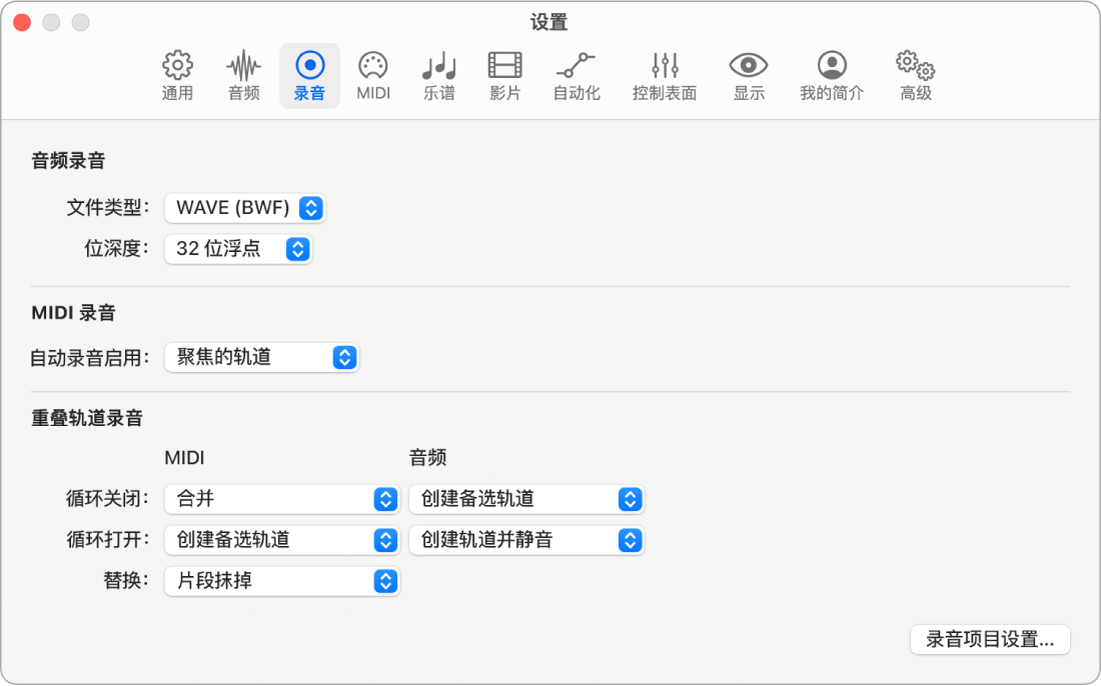
音频录音
以下设置确定新录制的音频文件的文件类型和位深度。你可以按需在现有项目中更改这些设置,之后所有新音频文件将以该格式创建,但不会更改该项目中任何先前录制的音频文件。
“文件类型”弹出式菜单: 选择要录制的音频文件类型。
AIFF:在 Mac 平台上主要使用的音频文件类型。
WAVE (BWF):最兼容的音频文件类型。
CAF:允许超长录音(如果你计划录制连续、半天或更长的音频文件)。
“位深度”弹出式菜单: 设定新录制的音频文件的位深度。位深度越大,捕捉的动态范围就越广。
【注】在 Logic Pro 中选取录音位深度以匹配音频设备的位深度。每个音频设备都有固定的位深度,或者可让你选取特定位深度以将其数码音频信号发送到 Logic Pro。你可以在“音频 MIDI 设置” App(位于 Mac 上“应用程序”文件夹内的“实用工具”文件夹中)中找到这些设置。
16 位:仅当你想要保持较小的音频文件大小或者音频设备支持 16 位时才使用。由于 16 位音频文件的动态范围仅为 96 dB(不添加假噪声),因此它们会在非常低的信号电平下产生量化失真。
24 位:最常用的位深度。其文件大小比 16 位音频文件大 50%,但具有更好的动态范围,可达到 144 dB,且几乎没有量化失真。
借助合适的外部增益级,24 位足以适合任何原声录音,因为即便是最好的麦克风,其动态范围也不会超过 140 dB。
32 位浮点:使用 32 位浮点计算以创建比 24 位音频文件大 33% 的音频文件。
【提示】使用 32 位浮点录音的好处是,你只需降低音频片段的增益便可移除录音期间出现的数字削波。你也可以增加低电平录音的增益而不增加噪声基底。
MIDI 录音
“自动录音启用”弹出式菜单: 选取软件乐器轨道上的“录音启用”按钮是只在聚焦轨道上还是在所有选定轨道上都会自动更改为红色字母 R。 聚焦轨道是选定的单个轨道或在选择多个轨道时选择的第一个轨道。
【提示】通过“所有选定的轨道”选项,只需选择轨道即可快速启用轨道录音,来为软件乐器轨道进行多轨道录音,无需选择和取消选择其“录音启用”按钮
 。
。
重叠轨道录音:MIDI
以下设置决定了在包含现有 MIDI 片段的轨道部分录音时会发生什么情况:
循环关闭: 设定循环模式关闭时的行为。 点按控制条中的“循环”按钮
 (或按下 C 键)以打开或关闭“循环”。
(或按下 C 键)以打开或关闭“循环”。创建分段文件夹: 新建一个分段文件夹,其中包含现有和新创建的 MIDI 片段。
合并: 将新录制的 MIDI 数据与任何重叠 MIDI 片段之前录制的 MIDI 数据一起合并到单个 MIDI 片段中。
重叠: 现有的 MIDI 片段保持不变,同时新录音会创建与现有片段重叠或覆盖现有片段的新 MIDI 片段。所有片段的 MIDI 数据都会播放。
重叠/合并所选片段: 新录制的 MIDI 数据与所有选定的重叠片段合并以组成一个片段。未选定的 MIDI 片段保持不变。
创建轨道: 为新录制的 MIDI 片段新建一个轨道。
创建备选轨道: 为新录制的 MIDI 片段新建一个备选轨道。
循环打开: 设定循环模式打开时的行为。
创建分段文件夹: 新建一个分段文件夹,其中包含现有和每个循环重复的 MIDI 片段。
合并: 将每次循环新录制的 MIDI 数据与重叠 MIDI 片段之前录制的 MIDI 数据一起合并到单个 MIDI 片段中。
仅合并当前录音: 合并每次循环的新 MIDI 数据并为当前录音创建一个 MIDI 片段。这不会更改任何现有的重叠 MIDI 片段。 开始新录音会在相同位置创建其他重叠片段。
创建轨道: 自动为包含新 MIDI 数据的每个循环重复新建一个轨道(分配到相同通道条)。录音时会播放新创建的轨道。
创建轨道并静音: 自动为包含新 MIDI 数据的每个循环重复新建一个轨道(分配到相同通道条)。新建轨道上的片段会静音。
创建备选轨道: 基于每个循环重复新建一个备选轨道,其中包含新录制的 MIDI 片段。
“替换”弹出式菜单: 设定“替换”打开时的行为。 若要打开或关闭“替换”,请点按控制条中的“替换”按钮
 或者按下数字键盘上的斜杠键 (/)。
或者按下数字键盘上的斜杠键 (/)。片段抹掉: 从录音开始到结束,抹掉轨道上任何存在现有片段的部分,即使未接收任何新的 MIDI 数据。
片段插入: 从录音开始到结束,抹掉轨道上任何存在现有片段的部分,且只抹掉已接收新 MIDI 数据的位置。
内容抹掉: 抹掉现有片段中从录音开始到结束的 MIDI 数据,即使未接收任何新 MIDI 数据。
内容插入: 抹掉现有片段中从录音开始到结束的 MIDI 数据,且只抹掉已接收新 MIDI 数据的位置。
重叠轨道录音:音频
以下设置决定了在包含现有音频片段的轨道部分录音时会发生什么情况:
循环关闭: 设定循环模式关闭时的行为。
创建分段文件夹: 新建一个分段文件夹,其中包含现有和新创建的音频片段。
创建轨道: 为新音频片段新建一个轨道。录音停止后会创建新轨道。
创建备选轨道: 为新录制的音频片段新建一个备选轨道。
循环打开: 设定循环模式打开时的行为。
创建分段文件夹: 新建一个分段文件夹,其中包含现有和每个循环重复的音频片段。
创建轨道并静音: 自动为循环重复的每个音频片段新建一个轨道。新建轨道上的片段会静音。
创建备选轨道: 为每个循环重复新建一个备选轨道,其中包含新录制的音频片段。
“录音项目设置”按钮: 打开“录音项目设置”面板。 请参阅“录音”项目设置。